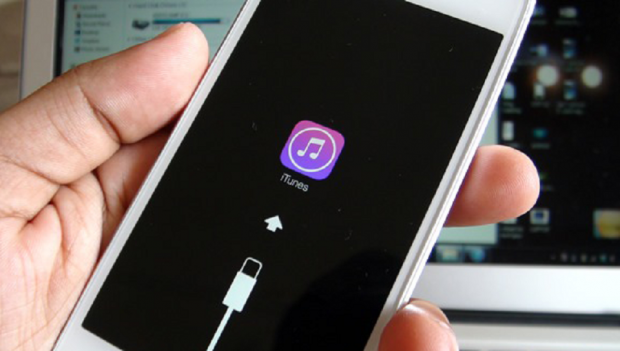Treo táo là một lỗi khá phổ biến đối với người dùng iPhone, nhất là đối với các thiết bị iOS đã Jailbreak. Bài viết sẽ hướng dẫn bạn sửa lỗi iPhone bị treo táo chỉ với vài bước đơn giản.
 Nguyên nhân iPhone bị treo táo
Nguyên nhân iPhone bị treo táo
Máy phải chạy quá nhiều ứng dụng cùng thời điểm dẫn đến tình trạng quá tải và treo táo. Hoặc tải một ứng dụng mới, ứng dụng này không tương thích với các ứng dụng hiện đang có hoặc với chính chiếc iPhone, cũng gây xung đột phần mềm dẫn đến treo táo.
Cách khắc phục
Cách 1: Reset máy
Để phương pháp này hiệu quả nhất, bạn nên sạc pin cho máy đến khoảng hơn 50% rồi nhấn và giữ đồng thời nút Nguồn + Home đến lúc màn hình tắt và hiển thị quả táo. Nếu may mắn, bạn có thể khắc phục treo táo thành công ngay từ bước này.
Nếu chưa thành công, bạn tiếp tục nhấn và giữ nút tăng âm lượng khoảng 1ph30s, nếu bước này vẫn chưa khắc phục được lỗi. Bạn tiếp tục nhấn và giữ lại nút nguồn + Home, đợi máy tắt và khởi động lại. Có khoảng 60% số lượng iPhone bị treo táo được khắc phục tại bước này.
Bạn nên thực hiện thao tác trên vài lần, nếu vẫn không khắc phục được lỗi, bạn hãy chuyển qua cách 2.
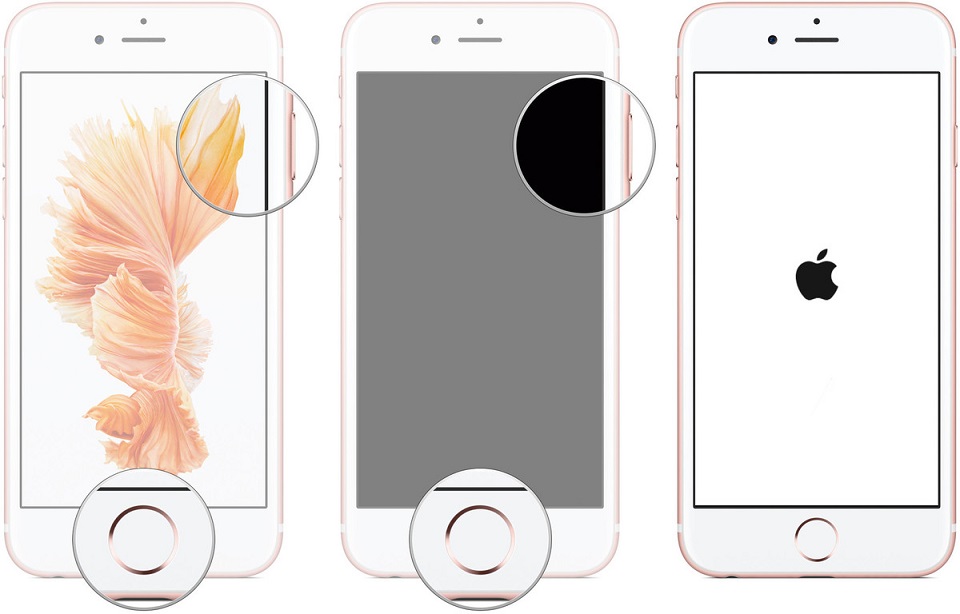
Cách 2: Restore máy
Để thực hiện cách này, bạn cần một chiếc máy tính có cài đặt iTunes phiên bản mới nhất
Mở iTunes trên máy tính, kết nối iPhone với máy tính, sau đó nhấn và giữ nút nguồn + Home trên iPhone, đợi hiển thị logo quả táo, bạn thả nút nguồn và giữ nguyên phím Home khoảng 10s cho đến khi xuất hiện hình ảnh iTunes trên màn hình iPhone. Đồng thời giao diện iTunes trên máy tính lúc này sẽ hiển thị một hộp thoại.
Để restore máy bạn Click vào ‘’Update and Restore’’, sau đó máy tính sẽ tự động tải về phiên bản iOS mới nhất và cài đặt vào chiếc iPhone của bạn. Tuỳ vào tốc độ mạng mà bạn sử dụng sẽ quyết định thời gian cho quá trình này.
Trên đây là các cách giúp bạn khắc phục tình trạng treo táo trên iPhone. Chúc các bạn thành công.
HoTien

Máy phải chạy quá nhiều ứng dụng cùng thời điểm dẫn đến tình trạng quá tải và treo táo. Hoặc tải một ứng dụng mới, ứng dụng này không tương thích với các ứng dụng hiện đang có hoặc với chính chiếc iPhone, cũng gây xung đột phần mềm dẫn đến treo táo.
Cách khắc phục
Cách 1: Reset máy
Để phương pháp này hiệu quả nhất, bạn nên sạc pin cho máy đến khoảng hơn 50% rồi nhấn và giữ đồng thời nút Nguồn + Home đến lúc màn hình tắt và hiển thị quả táo. Nếu may mắn, bạn có thể khắc phục treo táo thành công ngay từ bước này.
Nếu chưa thành công, bạn tiếp tục nhấn và giữ nút tăng âm lượng khoảng 1ph30s, nếu bước này vẫn chưa khắc phục được lỗi. Bạn tiếp tục nhấn và giữ lại nút nguồn + Home, đợi máy tắt và khởi động lại. Có khoảng 60% số lượng iPhone bị treo táo được khắc phục tại bước này.
Bạn nên thực hiện thao tác trên vài lần, nếu vẫn không khắc phục được lỗi, bạn hãy chuyển qua cách 2.
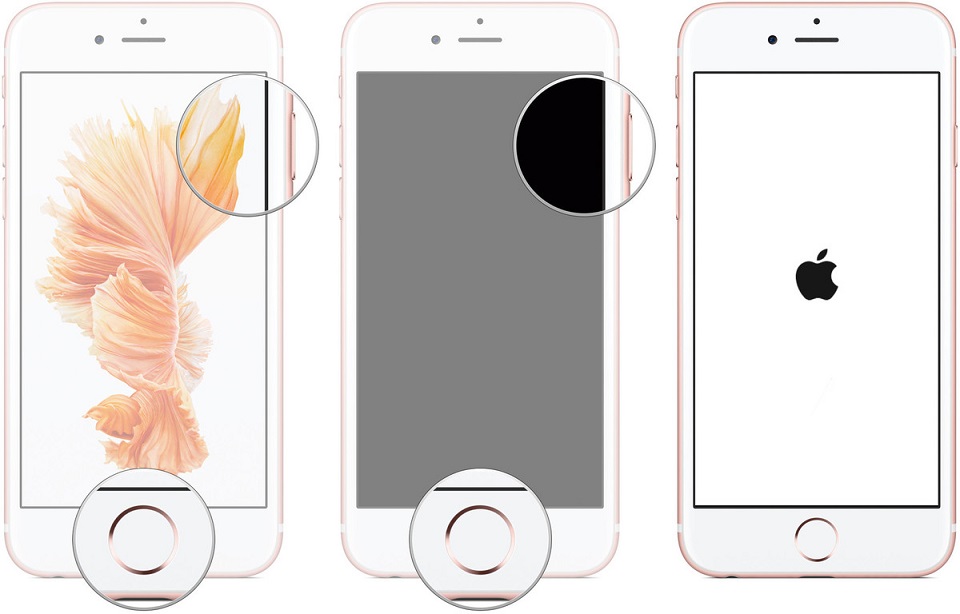
Cách 2: Restore máy
Để thực hiện cách này, bạn cần một chiếc máy tính có cài đặt iTunes phiên bản mới nhất
Mở iTunes trên máy tính, kết nối iPhone với máy tính, sau đó nhấn và giữ nút nguồn + Home trên iPhone, đợi hiển thị logo quả táo, bạn thả nút nguồn và giữ nguyên phím Home khoảng 10s cho đến khi xuất hiện hình ảnh iTunes trên màn hình iPhone. Đồng thời giao diện iTunes trên máy tính lúc này sẽ hiển thị một hộp thoại.
Để restore máy bạn Click vào ‘’Update and Restore’’, sau đó máy tính sẽ tự động tải về phiên bản iOS mới nhất và cài đặt vào chiếc iPhone của bạn. Tuỳ vào tốc độ mạng mà bạn sử dụng sẽ quyết định thời gian cho quá trình này.
Trên đây là các cách giúp bạn khắc phục tình trạng treo táo trên iPhone. Chúc các bạn thành công.
HoTien